Arbeitsgerichts-VB erstellen (PDF)
-
- vor 10 Monaten zuletzt von Da.Sch bearbeitet
-
Hauptseite > Mahnverfahren > Arbeitsgerichts-VB erstellen (PDF)
| Arbeitsgerichts-VB erstellen (PDF) | |||||||
|---|---|---|---|---|---|---|---|
|
|
Inhaltsverzeichnis
Allgemeines
Ein arbeitsgerichtlicher Vollstreckungsbescheid kann nur erstellt werden, wenn zuvor ein arbeitsgerichtlicher Mahnbescheid erstellt wurde, da der Antrag auf Erlass eines Mahnbescheides Grundlage für den Antrag auf Erlass eines Vollstreckungsbescheides ist.
Wird kein Mahnbescheidsantrag zur gewünschten Akte vorgeschlagen oder wurde zur Akte der Mahnbescheidsantrag als Vordruck eingereicht, muss zunächst ein Mahnbescheid über die Funktion Arbeitsgerichts-MB erstellen (PDF) zum Antragsdatum des Mahnbescheides erstellt werden.
Per Markierung eines Dokuments und Bestätigung mit OK auf der Abschlussleiste oder per Doppelklick mit der Maus auf ein Dokument startet die sofortige Bearbeitung.
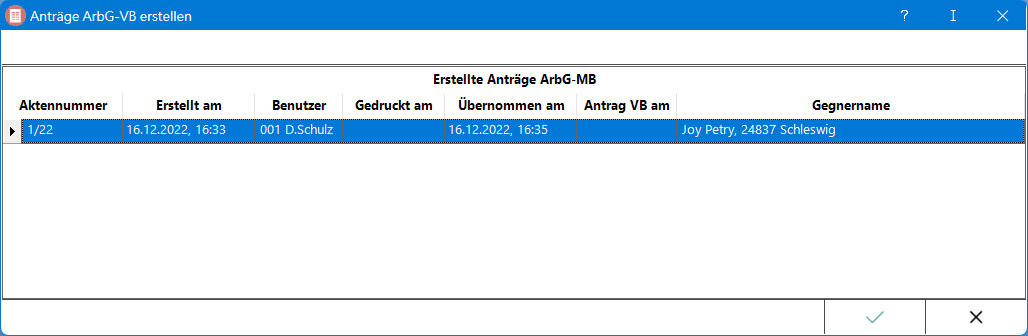
Funktionen im Bearbeitungsbereich
Vollstreckungsbescheid
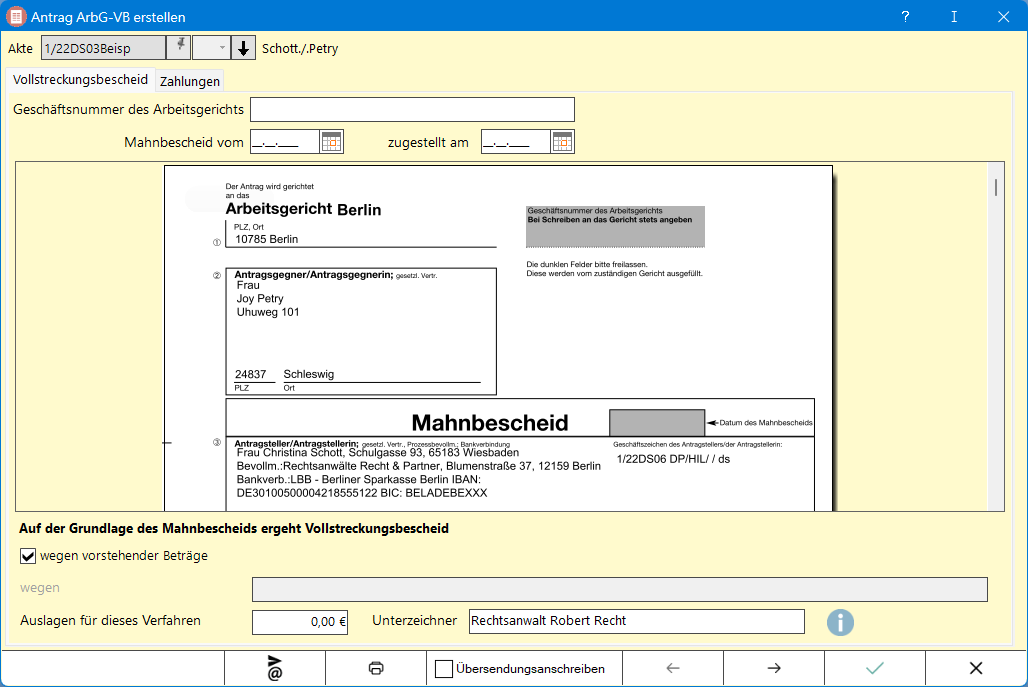
Geschäftsnummer des Arbeitsgerichts
Hier ist die vergebene Geschäftsnummer des Arbeitsgerichts einzutragen.
Mahnbescheid vom
Hier ist das Datum des Mahnbescheides einzutragen.
zugestellt am
Hier ist das Zustellungsdatum des Mahnbescheides einzutragen.
Anzeige des erstellten Mahnbescheides
Anzeige des erstellten arbeitsgerichtlichen Mahnbescheides Blatt 1: Antrag und Urschrift.
wegen vorstehender Beträge
Liegt eine/keine Zahlung des Antragsgegners/der Antragsgegnerin vor, ist diese Option zu wählen.
Hat der Antragsgegner/die Antragsgegnerin eine Zahlung geleistet, ist zusätzlich auf der Karteikarte "Zahlungen" diese entsprechend zu hinterlegen.
wegen
Das Textfeld wird nur manuell bedienbar, soweit die Option "wegen vorstehender Beträge" abgewählt wird.
Hier kann in anderen Fällen als Teilzahlung, insbesondere bei Teilwiderspruch und Aufrechnung durch den Antragsgegner/die Antragsgegnerin der Teil des Anspruchs bezeichnet werden, für den der Vollstreckungsbescheid beantragt wird.
Auslagen für dieses Verfahren
In diesem Feld können etwaige weitere Auslagen eingetragen werden.
Unterzeichner
Wird der Antrag auf Erlass des Vollstreckungsbescheides als befüllte PDF-Datei elektronisch an das Arbeitsgericht übermittelt, muss er mit einer einfachen Signatur unterzeichnet werden. Der Namenszug ersetzt in diesem Fall die persönliche Unterschrift. Erfolgt der Ausdruck als PDF-Formular, bleibt das Unterschriftenfeld leer. In diesem Fall muss der Antrag vor Versand an das Arbeitsgericht persönlich unterschrieben werden.
Zahlungen
Übersendungsanschreiben
Funktionen in der Abschlussleiste
E-Versand
Der Antrag wird an den zentralen E-Versand-Dialog als PDF übergeben.
Hauptartikel → E-Versand
Der Antrag wird gedruckt.
Option Übersendungsanschreiben
Wird die Option gesetzt, wird eine weitere extra Karteikarte für das Übersendungsanschreiben an den Mandanten eingeblendet.
Zurück
Führt zurück zur vorhergehenden Registerkarte.
Weiter
Führt weiter auf die nachfolgende Registerkarte.
OK und Schließen
Der Antrag wird gespeichert und beendet die Programmfunktion. Der gespeicherte Antrag kann über die Funktion "Bescheide bearbeiten" bzw. "Bescheide drucken/senden" weiter verarbeitet werden.
Abbruch
Beendet die Programmfunktion. Eine Speicherung erfolgt nicht.